photoshop如何填充颜色?两种方法一步搞定
1、首先在 photoshop里点击菜单栏【文件】-【新建】一个窗口。

2、点击【拾色器】-选择一个自己需要的颜色,点击【确定】

3、然后点击菜单栏【编辑】-【填充】,弹出填充的窗口

4、在内容这一栏,点击三角下拉按钮,选择【前景色】-然后点击【确定】

5、最后,颜色填充完成了!

1、第2种方法,适合喜欢用快捷的小伙伴
2、第一步,新建窗口【ctrl+N】,新建一个空白窗口,
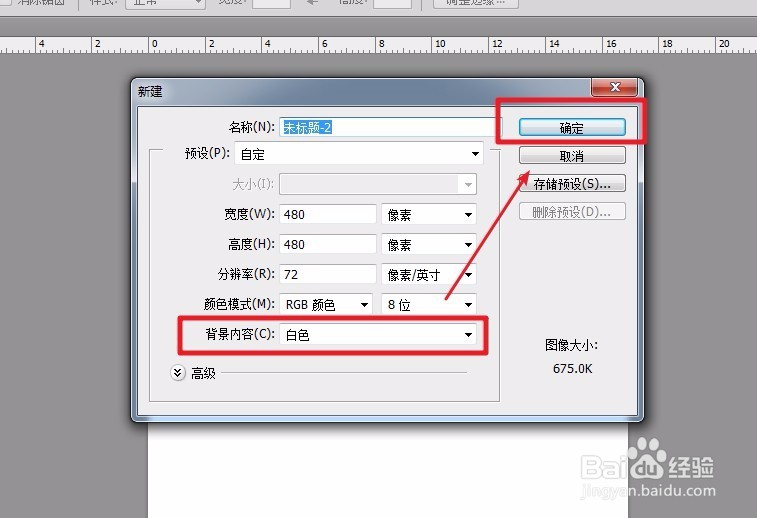
3、鼠标左键点击一下工具栏的【前景色】,选择自己喜欢的颜色,点击【确定】
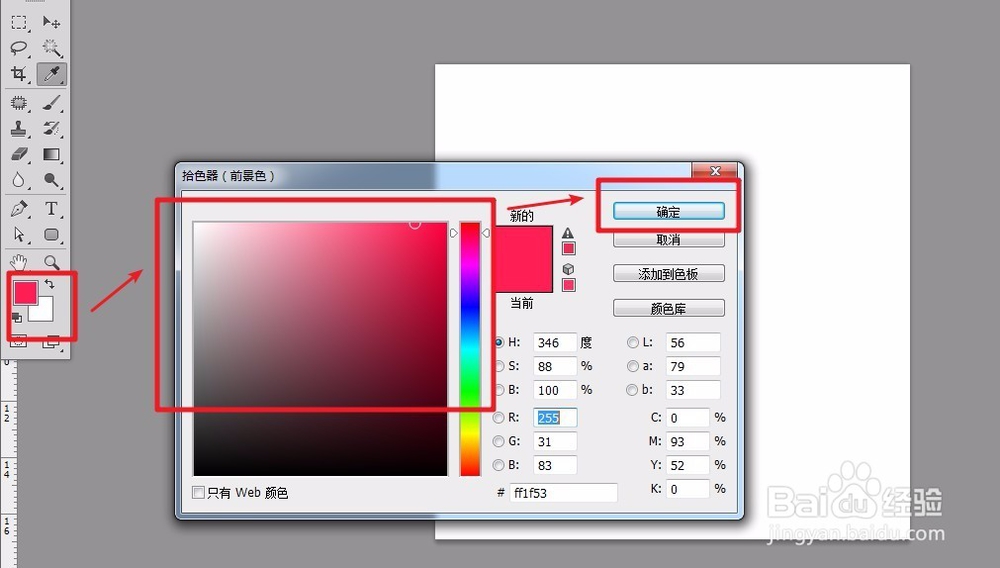
4、同时按键盘快捷键【alt+delete】,就是填充的刚选择的颜色,完成!

5、拾色器,后面一个方框是【背景色】,点击同样选择颜色,点击确定。
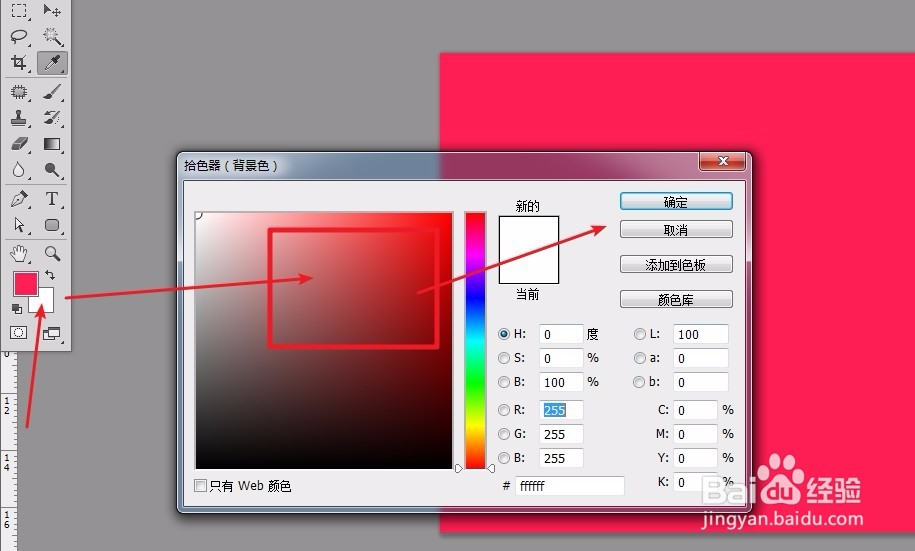
6、同时按键盘快捷键【ctrl+delete】,就是填充【背景色】,颜色填充完成!

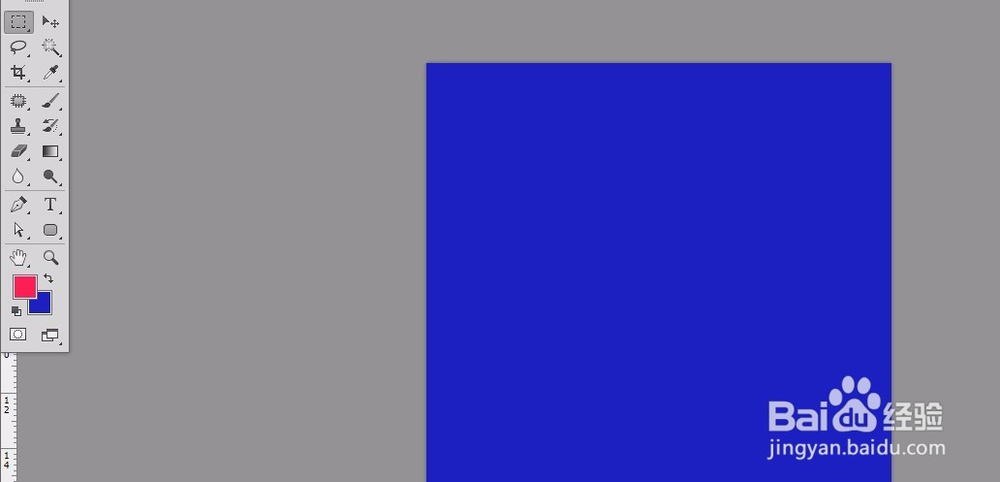
声明:本网站引用、摘录或转载内容仅供网站访问者交流或参考,不代表本站立场,如存在版权或非法内容,请联系站长删除,联系邮箱:site.kefu@qq.com。
阅读量:102
阅读量:139
阅读量:64
阅读量:175
阅读量:94